win10升级助手登录失败如何办 win10升级助手不能登录处理方法
[摘要]win10升级助手下载地址:360 win10升级助手v1.0.0 官方版win10升级助手登录失败解决方法:1、第一步就是关闭这个Win10升级助手,但很多人却不知道怎么关闭,其实你只要把鼠标停留在时间的最后一位数字,慢慢地你就看到一个关闭按钮,这个关闭按键确实小得很可怜,导致一般人没有发现到2...
win10升级助手下载地址:
360 win10升级助手v1.0.0 官方版
win10升级助手登录失败解决方法:
1、第一步就是关闭这个Win10升级助手,但很多人却不知道怎么关闭,其实你只要把鼠标停留在时间的最后一位数字,慢慢地你就看到一个关闭按钮,这个关闭按键确实小得很可怜,导致一般人没有发现到

2、点击关闭的按钮,询问是否关闭升级助手,选择确定,至少那个[下次开机不启动]的选项建议不要选择,你懂的,关闭了,说不定下次有升级推送消息你都不知道了
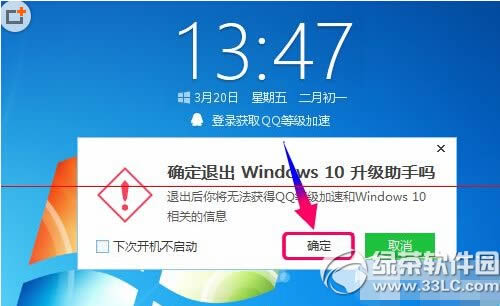
3、Windows10升级助手被关闭了,怎么重新打开启用呢?,打开腾讯电脑管家,打开后点击[工具箱]
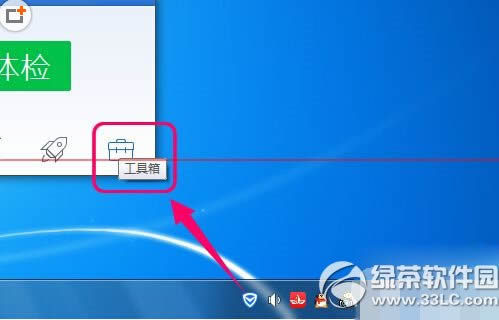
4、在常用工具箱,你就可以找到Win10升级助手,点击启用
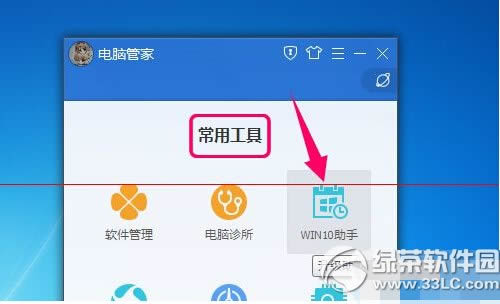
5、如果你是通过下载Windows10升级助手扩展安装来使用的话,那么你是无法在工具箱里面看到,要点击开始菜单才能找得它的踪影
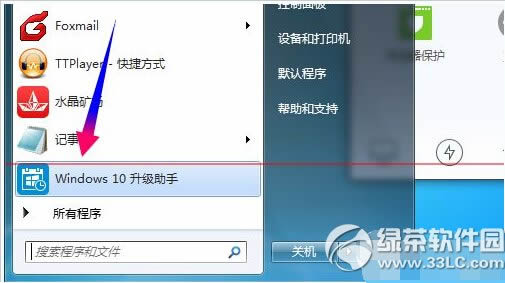
6、再一次启用Win10升级,现在点击[登录QQ帐号]就有反应了,然后你可以从列表里选择,使用当前QQ或者其他QQ帐号登录
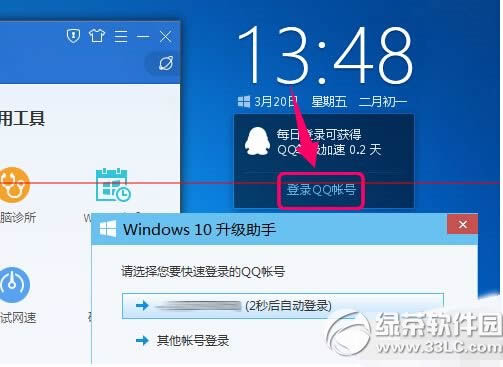
7、登录Windows10升级助手后,便可以预约升级Win10,或者通过积累时间获得0.2天的等级加速
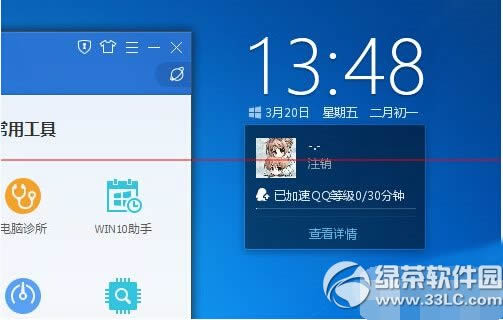
windows10升级助手时无法关闭退出处理方法:
如果你无法关闭Win10升级助手,或者无法找到那个关闭按钮怎么办?按下键盘Ctrl+Alt+Del选择任务管理器,或者右键任务栏选择任务管理器,选择名称排列进程,右键关闭进程win10Helper就行了
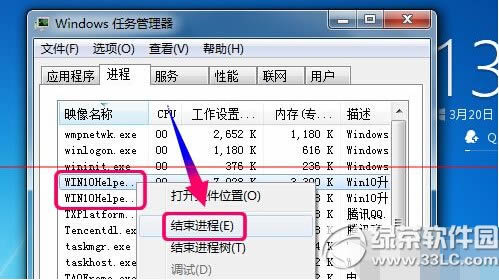
腾讯win10升级助手怎么下载 window10升级助手使用教程
360升级win10教程 360免费升级win10一键安装方法
学习教程快速掌握从入门到精通的电脑知识
……